释放潜力:蜘蛛校色仪搭配DisplayCAL(前DisplayCUI)个人经验教程
(本教程ArgllCMS版本是2.0.0,DisplayCAL版本是3.5.0.0)
哈喽!各位值友大家好!!! 
写这篇 安装教程的主要原因是目前网上大部分关于DisplayCAL的安装教程太老,与新版本不适应,特别是安装argyllCMS驱动问题。按老方法很麻烦,网上还有些方法在现在的win10下无法实现。软件新版本提供了十分便捷的选项。 自己做个备份,也是为了第一次接触的新人少走一点弯路。
本系列教程针对 塔德公司的蜘蛛校色仪和 DisplayCAL的新手和小白 提供软件下载安装到校色选项推荐的一条龙服务。(其中安装教程分别提供windows系统下安装和MAC系统下安装两部分),我会尽量写得详细、啰嗦让新手可以一步一步照着来。
一、安装篇
软件下载
首先这里解释一下 DisplayCAL只是一个GUI 真正核心的是一个叫Argyll CMS的软件
所以先下载Argll CMS 官网链接
这个网站下载比较慢,而且这个软件更新频率也不是太快所以提供本人百度网盘(有mac和windows版)
百度网盘链接(ArgllCMS版本是2.0.0) 密码: eu64
ArgllCMS下载好不用安装, 直接把解压的文件夹放到自己觉得合适的目录下就可以了(建议纯英文目录)。
然后下载DisplayCAL, 这个官网下载速度相对比较快 而且软件更新相对频繁
也提供百度网盘链接(版本3.5.0.0) 密码: s537
有脱机版和0安装版,建议下载脱机版(standalone)的 也不大也就 20-30m
下载完后接下来就是安装了这里分为 windows系统版 和MAC系统版两部分讲解
WINDOWS系统下DisplayCAL搭配蜘蛛校色仪的安装
首先ArgyllCMS的安装:直接解压到合适的目录下就好了,为了防止意外这些个软件建议都安装在全英文目录下
然后双击下载好的DisplayCAL exe安装文件开始安装DisplayCAL
接下来没什么了直接确定安装,然后打开DisplayCAL。
第一次打开 它会提示你下载ArgyllCMS,选择Browse
至此windows下DisplayCAL安装完成
MAC系统下DisplayCAL的安装
首先把下载好的 两个软件放到合适的位置
把得到的文件夹放到自己觉得合适的位置(建议是全英文目录)
粘贴完的到一个文件夹,这时候打开文件夹点击DisplayCAL就可以运行了,当然你也可以创建快捷方式
把快捷方式拖到自己觉得方便调用的地方(我是放到了Launchpad里)
插上校色仪(这版本我的蜘蛛4 校色仪直接识别 还是比较方便的)点击运行
一般会弹出让你选择,修正文档 mac系统下安装不了,可以不用管
至此安装完成可以校色了。
补充DisplayCAL 提示你自动更新(如下图),解决方法就是去上面给的官网下载 覆盖安装。
没有VPN点了页面打不开
二 、接下来是重点校色部分
校正前先预热显示器(先开半小时)
校色实际上是一个比较大的课题,涉及到一大套啰里八嗦的专业知识。
简单说一下校色的目的一般有两个
1,让不同的设备输入 输出 的结果能保持一致
2,让自己的设备更加准确
本期是面对新人用户,主要侧重软件怎么用,所以只做简单介绍,尽量不会说特别生涩的专业词语。
OK,闲话到此为止首先我们打开DisplayCAL(以windows版为列)
方案:顾名思义就是 给你提供的几套常用预设方案 你可以选择自己合适的, 然后直接校色就行
当然,你也可以从头开始 自己定义自己的方案。
个人建议操作:先选一套预设方案 然后自己根据需要在改几个参数。
显示器与校色仪选项下
第一行显示器就是你的 显示器(Display) 校色仪(Instrument),一般软件安装正确 基本上自动识别的 不用动。
第三项 模式(Mode)指的是你的显示器的背光模式你可以参照自己显示器的说明书,现在大多数 是WLED
简单介绍一下几个常见选项
CCFL(冷阴极萤光灯管 或者 冷色管) 老技术 工艺简单,价格低廉,色阶差,不环保,现在几乎被淘汰了
WLED(白光LED)用来替代CCFL的技术,把背光换成了LED灯,相对CCFL省电、寿命长、耐摔,色阶好现在大多数 中低端显示器都是这种模式
RGB LED 使用三基色调和产生白色背光,技术要求比较高,做的好可以有更好的亮度和对比度。一般是高端液晶的选择 比如 我们公司用大佬用的EIZO(现在好像红绿磷光粉改善色域 RGB背光 好像渐渐也不多了)。
这里说的是背光,而我们常说的 VA IPS是指面板,萌新不要搞混哟
现在中低端(高端一般不是),几乎都是同样背光的前提下,面板的好坏是 决定显示器好坏的重要因素。
白/黑亮度飘移补偿
LED 随温度变化会有色温的偏移,所以 LZ前面说的 校色前让显示器预热 也是为了减缓这种现象,
勾选之后校色仪会 多次测量 黑白 校色时间会加长,但个人测试还是有点效果(也可能是心里作用)
所以个人建议勾上。
修正(Correction)
有的显示器 校色仪有专门的 修正文档,没有就默认无。
校正选项
互动显示器调整(Interactive display adjustment)
选中,可以在下一步操作中通过软件来衡量RGB三原色是否被调整到绝对平衡的状态, 一般显示器都有自带的色温 亮度调节选项(我1000不到买的 144HZ的VA显示器都有)。 笔记本一般 没有 有的话也可以选。
显示器质量较好,也可以省略,后续可通过Profile过程被校正,普通显示器还是选吧。
白点(Whitepoint)
可以直接选择“与检测值相同(As measured)” 也可以选色温,调到 6500K SRGB标准。
白色亮度(Whitelevel)
选与检测值相同就好了,当然有需求可以更具 使用环境自定亮度。
色调曲线 Tone curve(Gamma)
现在 win 和mac 的标准一般都是 Gamma2.2 。
但是display 软件官方指导意见 是说Gamma 2.2 其实是在比较明亮的环境下使用,而一般显示器使用环境都很暗(特别是LZ 深夜用来玩游戏看电影 的电脑)更高的Gamma值才能更准确的反应sRGB色彩。
的电脑)更高的Gamma值才能更准确的反应sRGB色彩。
嘛,这个大家自己摸索合适自己的吧。我个人 是设置了2.35
校正速度(Calibration speed)
越高时间越长精度越高 另外,蜘蛛校色仪 软件预估时间×2,原因是蜘蛛本身会自己再做一次颜色对比,和第三方校色软件 的操作重复。
特性分析Profiling(校正文档)
根据自己的需求来就行了,新手默认就好。
设置完 连接好校色仪 ,点击 校正及特性分析 (Calibration & profile)就可以开始了。
最后一项验证
用于验证对比校色结果的选项,没有校色过的机器是灰色不可选,当校色完之后可以勾选。
好了,欢迎大家讨论和提意见!!! 


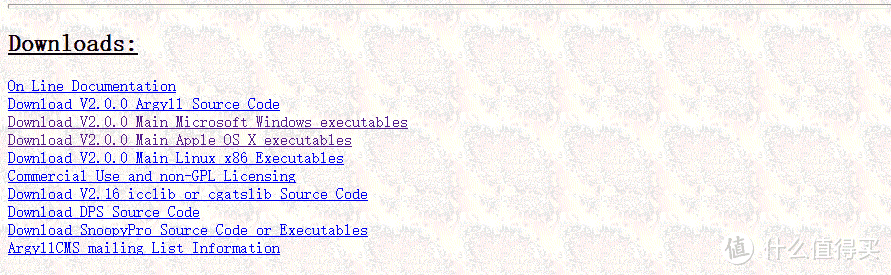
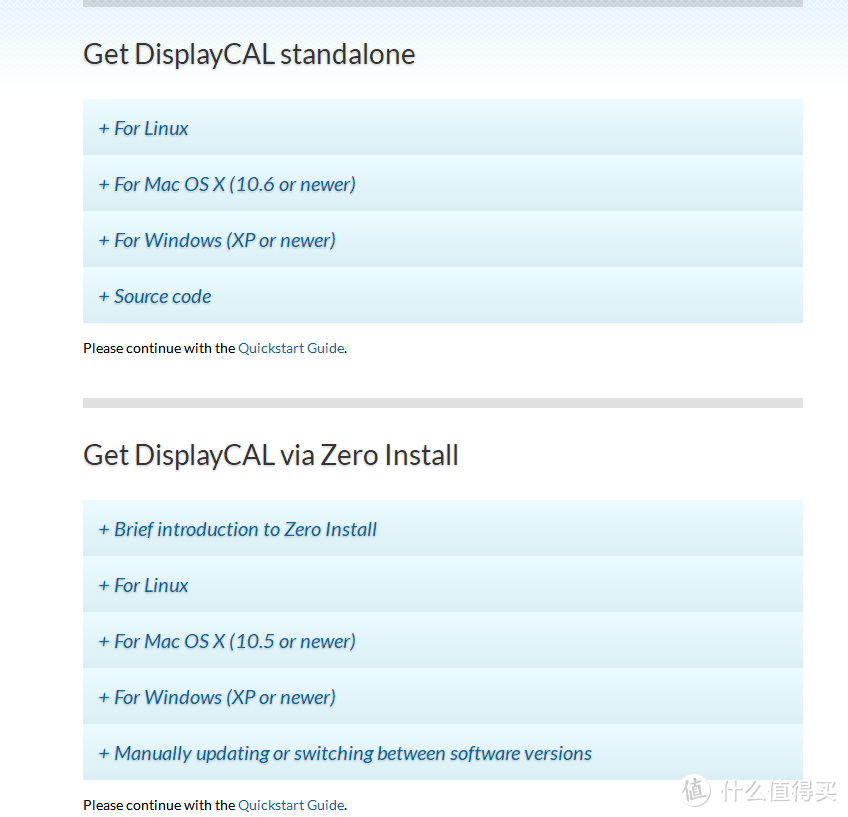
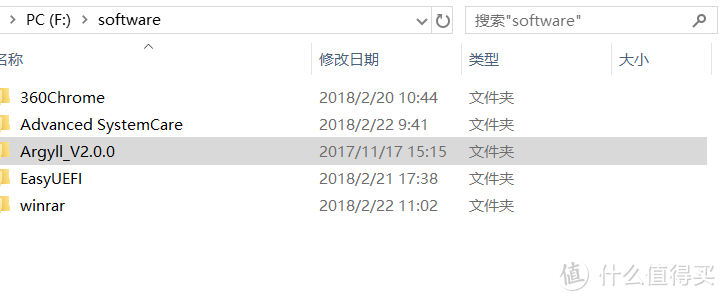
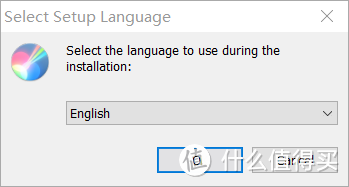
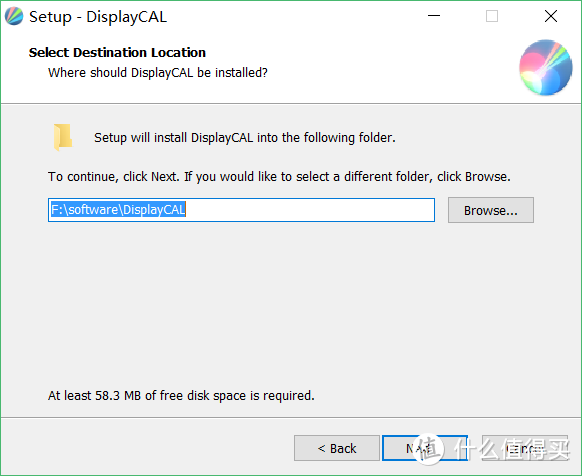
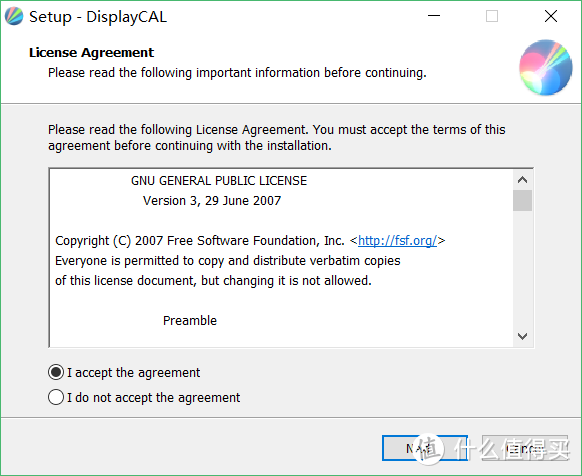
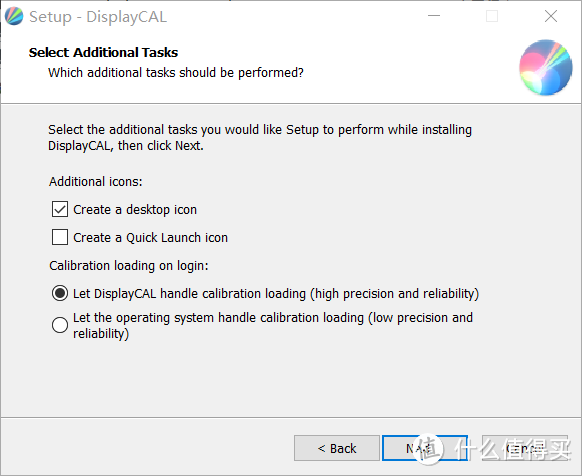

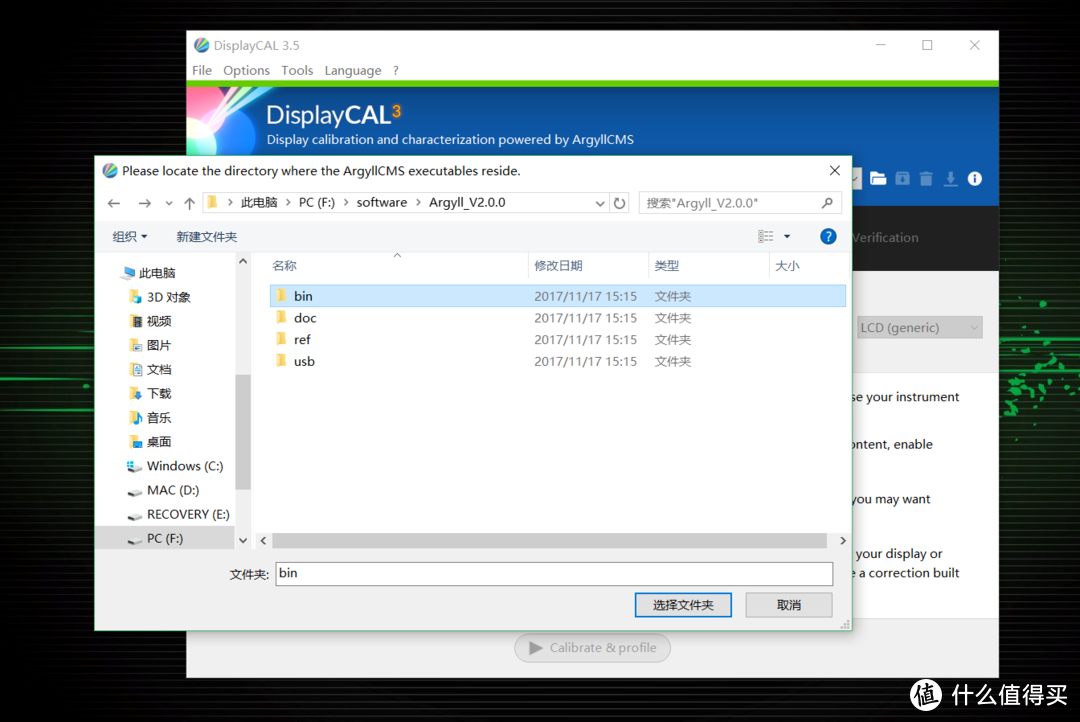
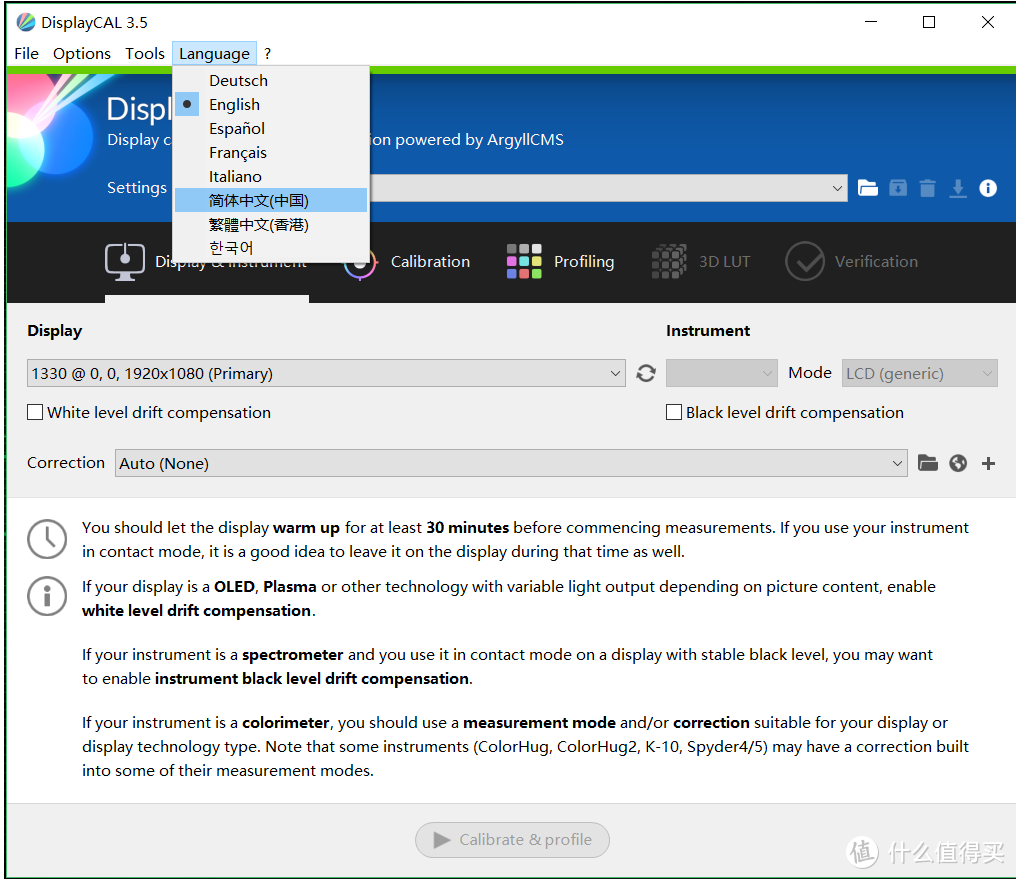
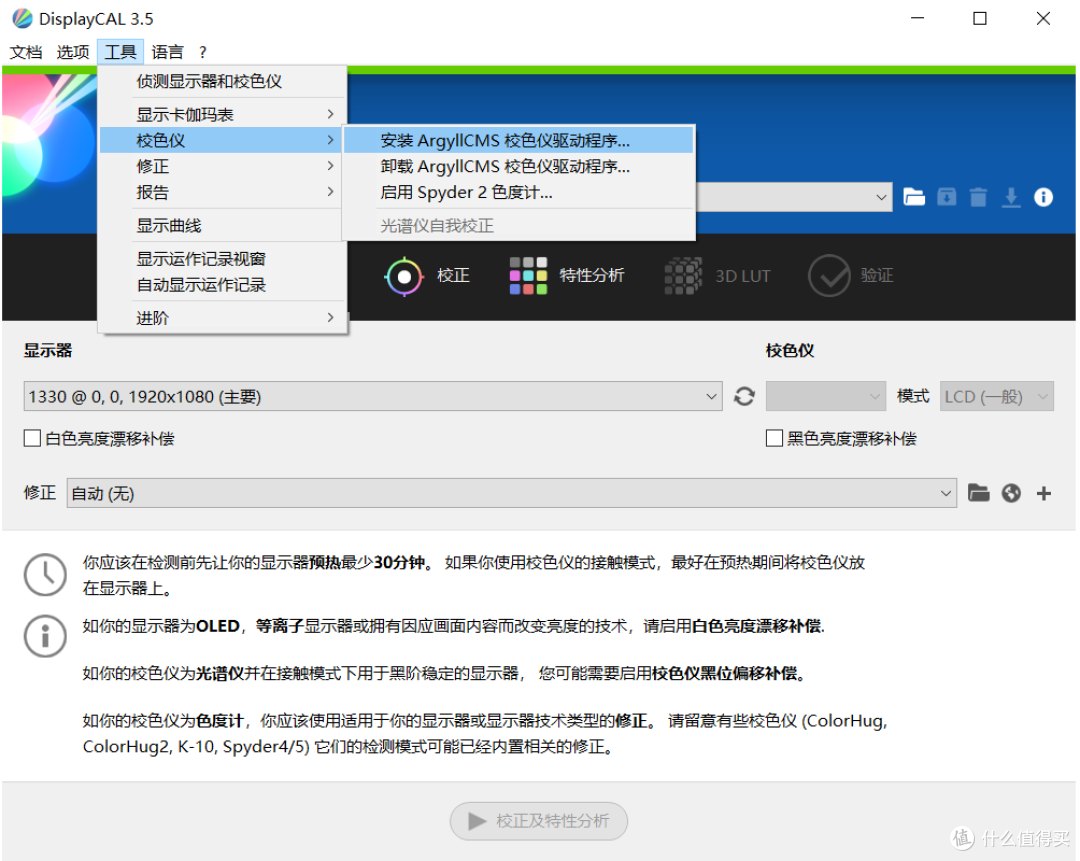
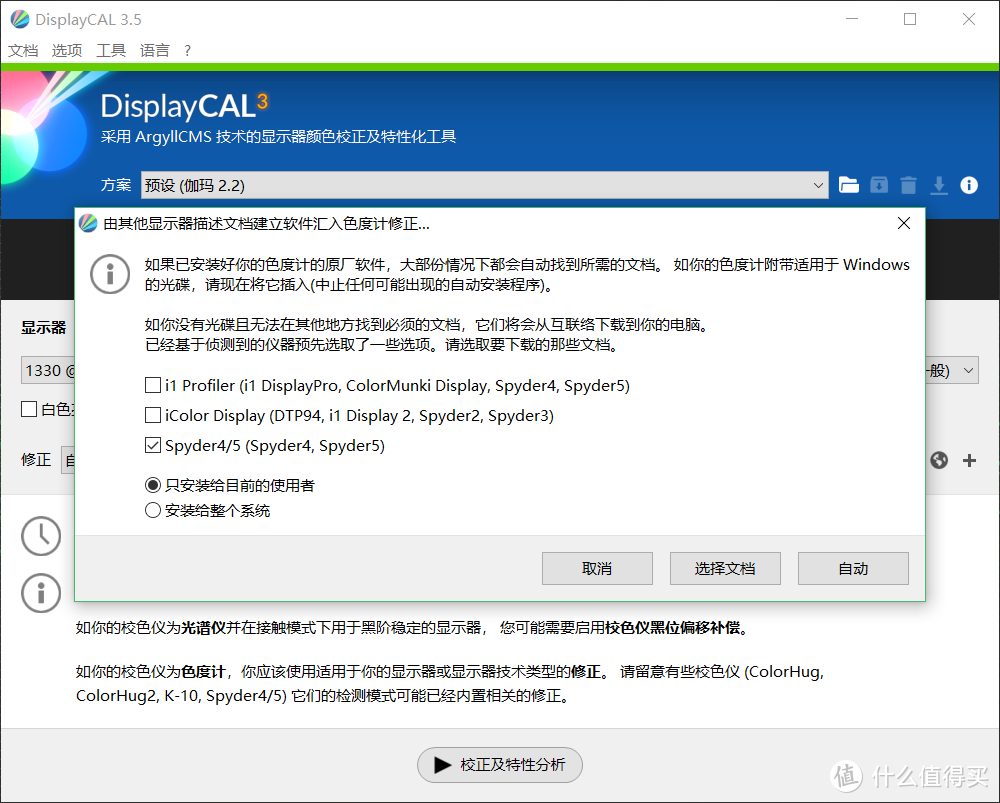
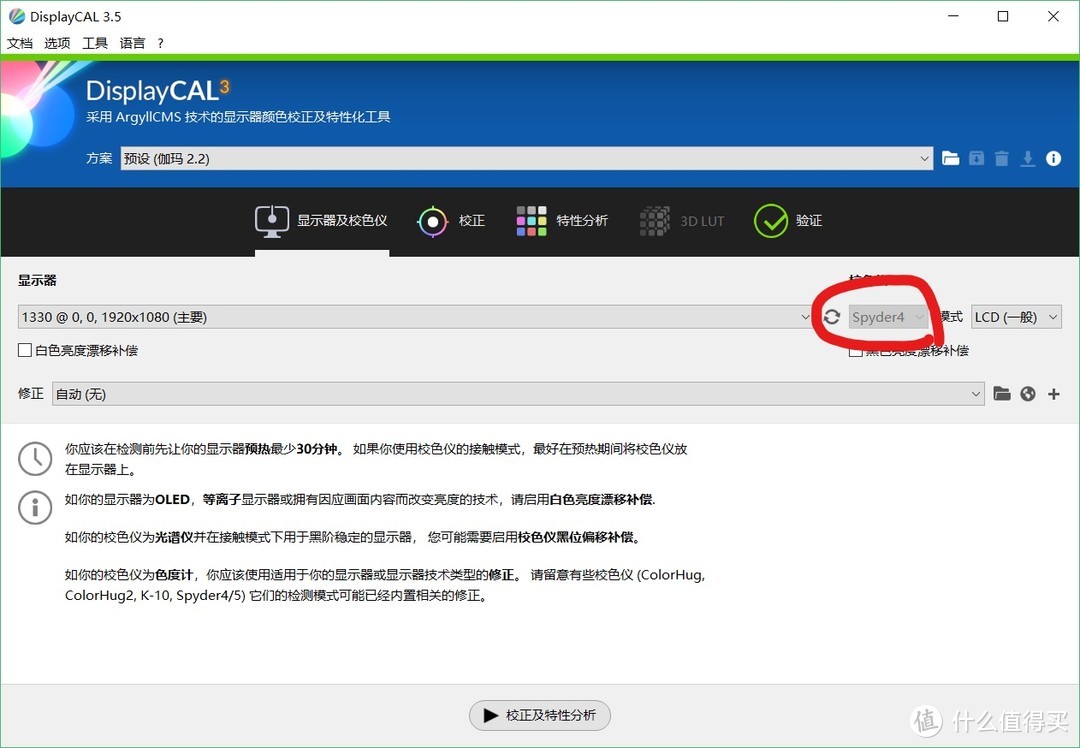
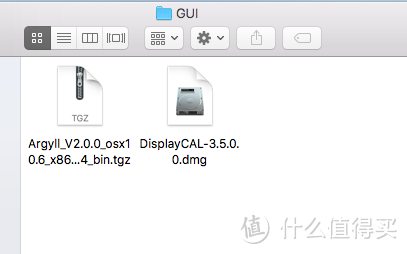
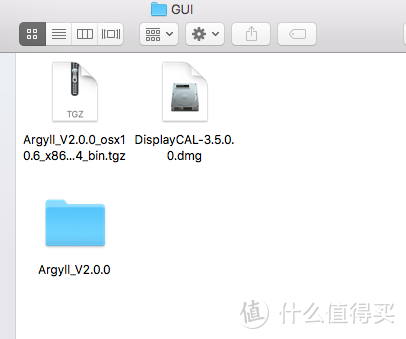
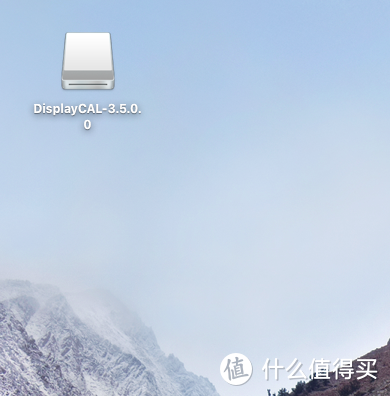
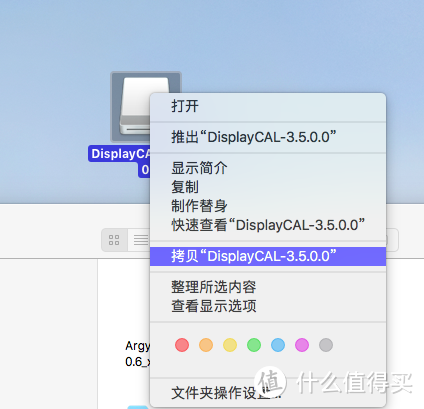
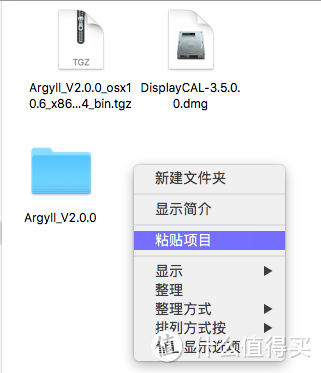
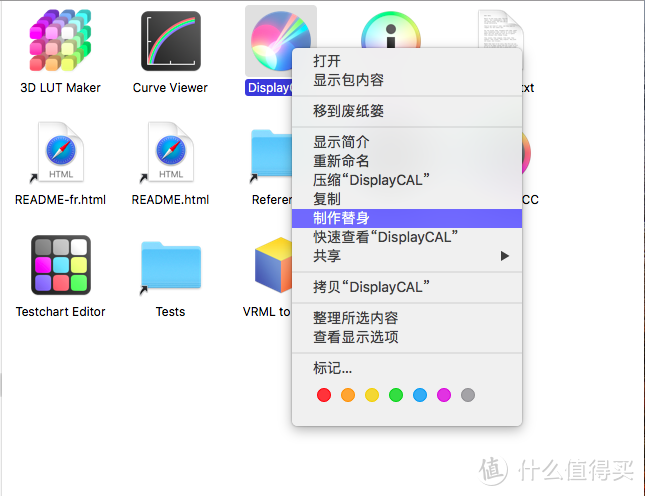
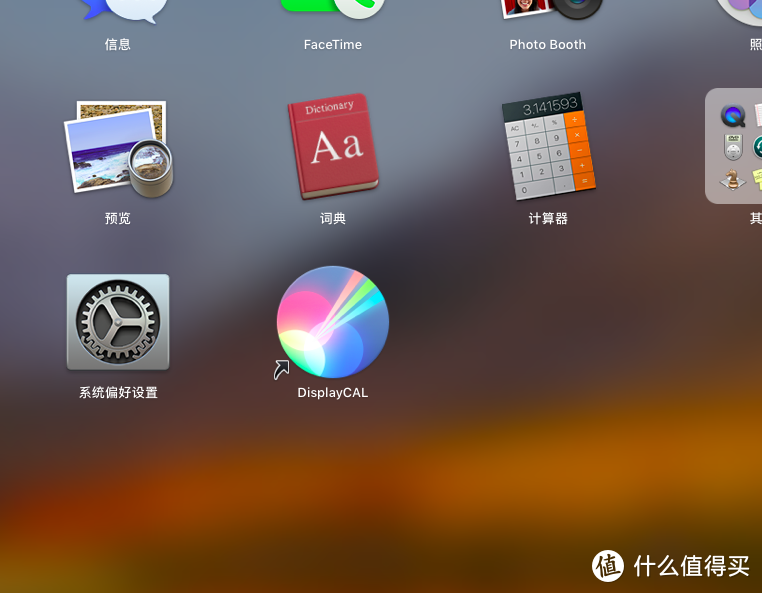
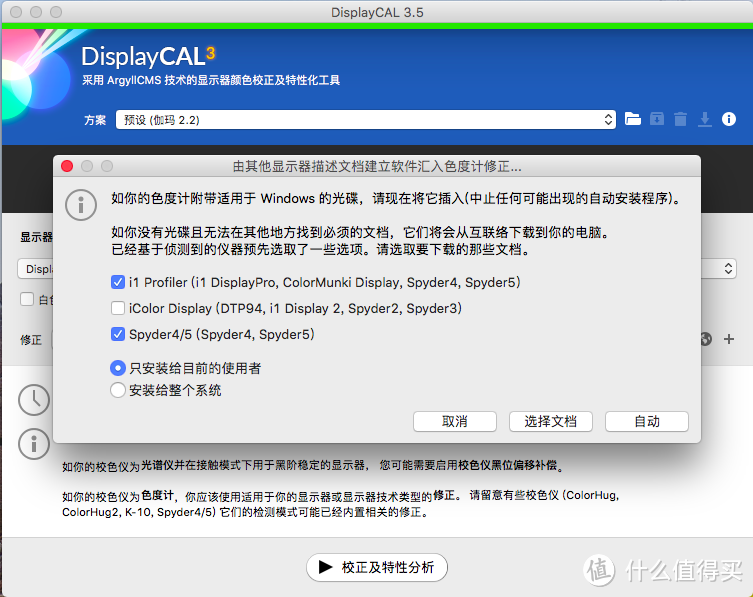
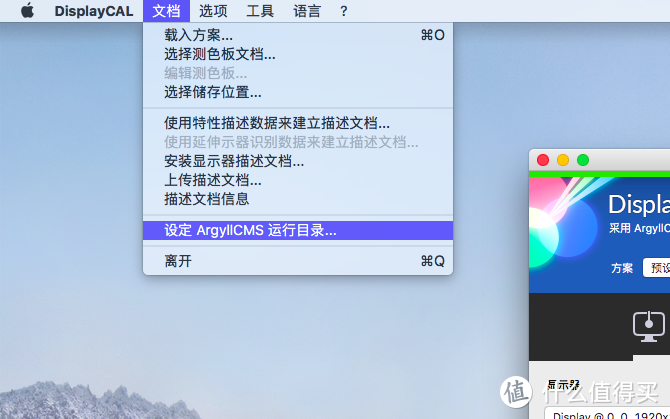
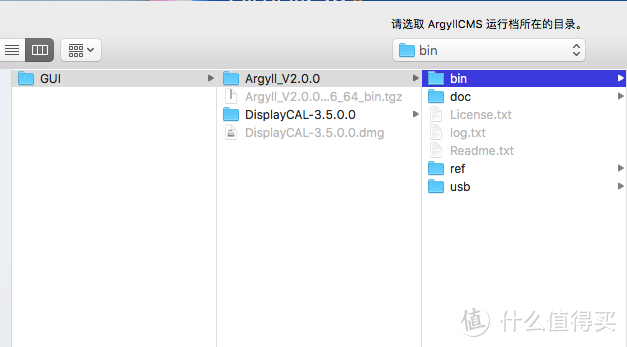
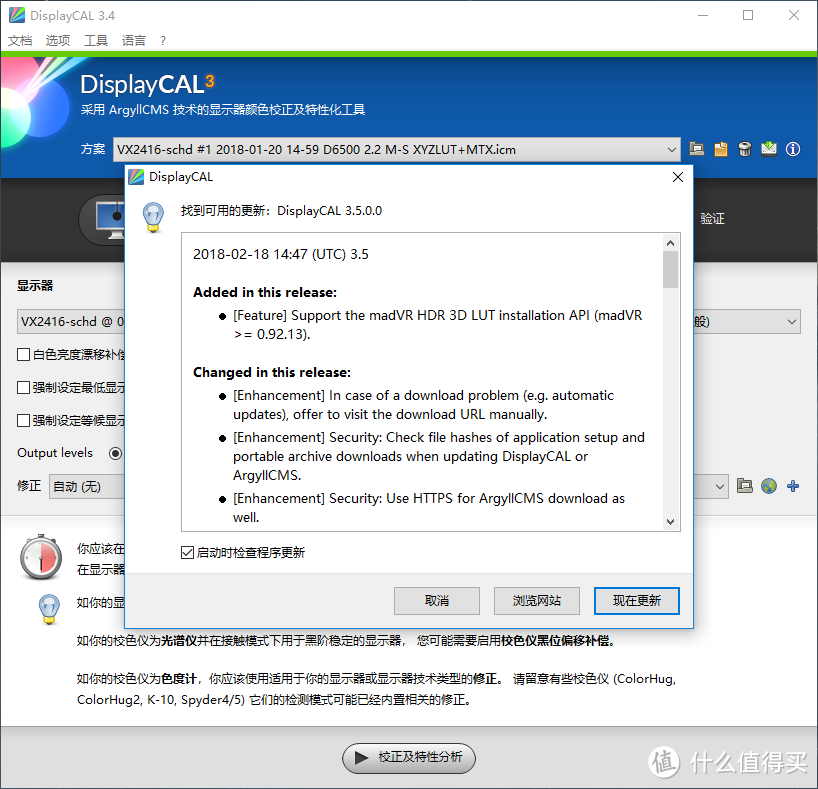
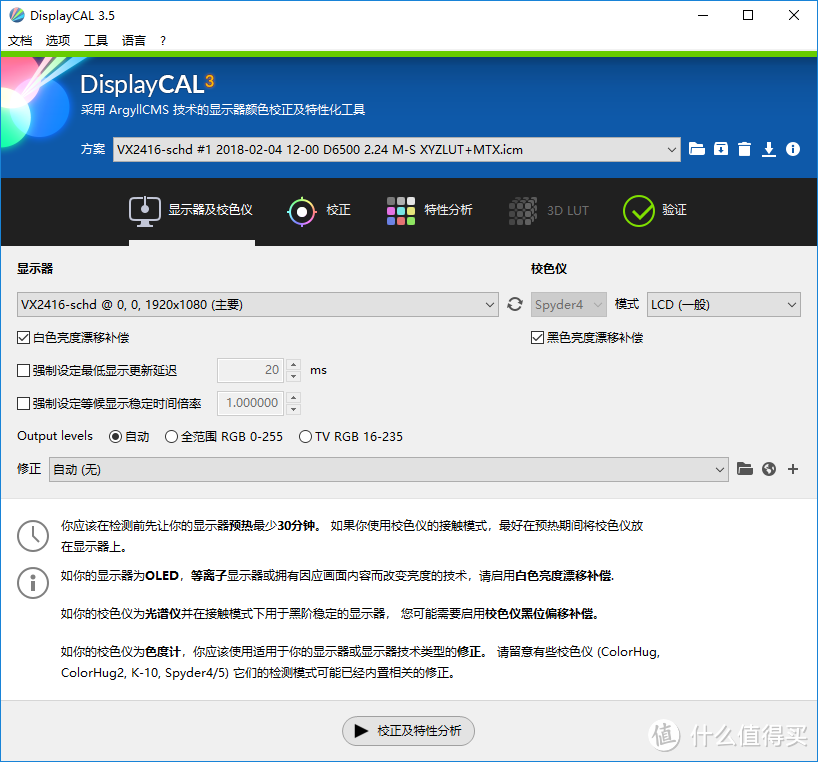
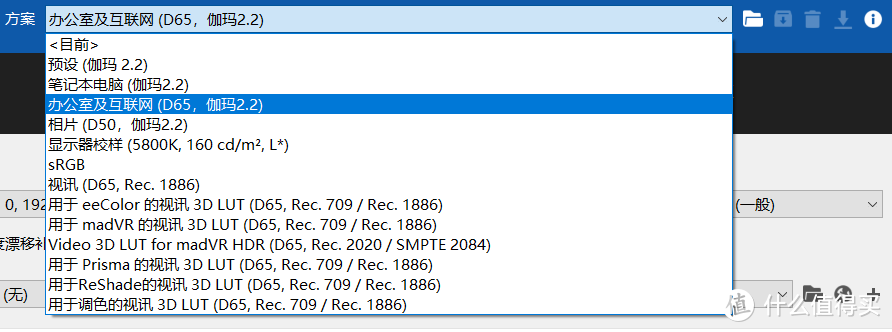

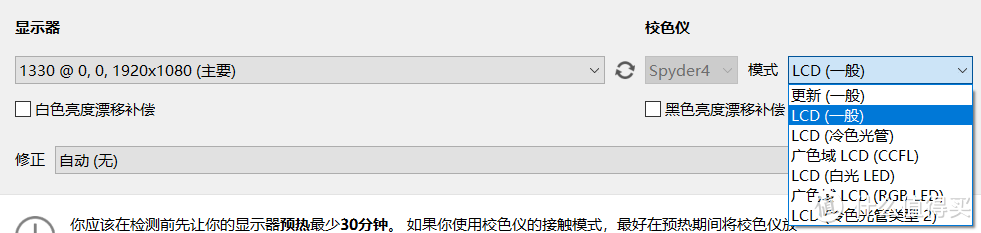
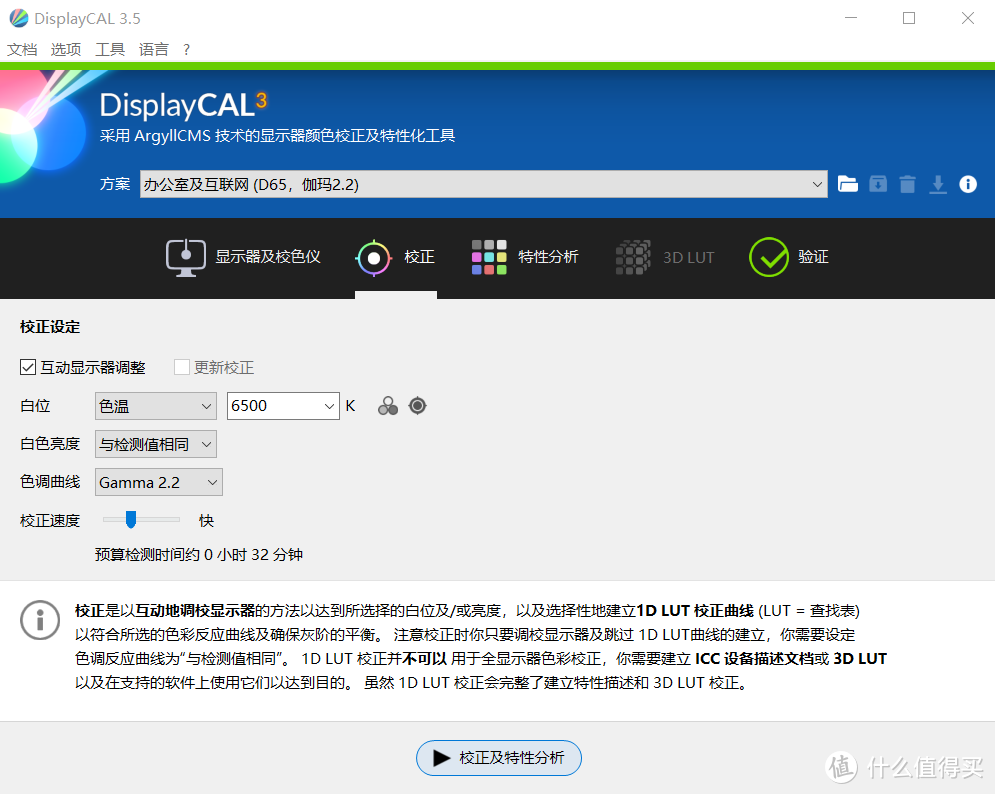
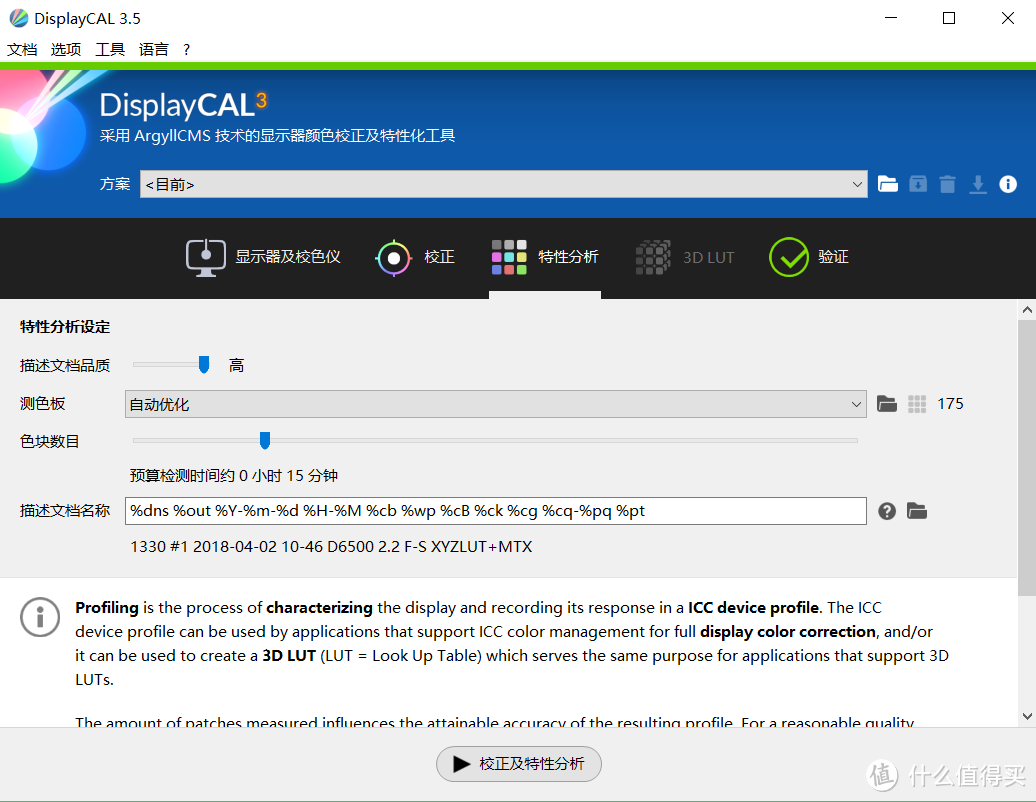
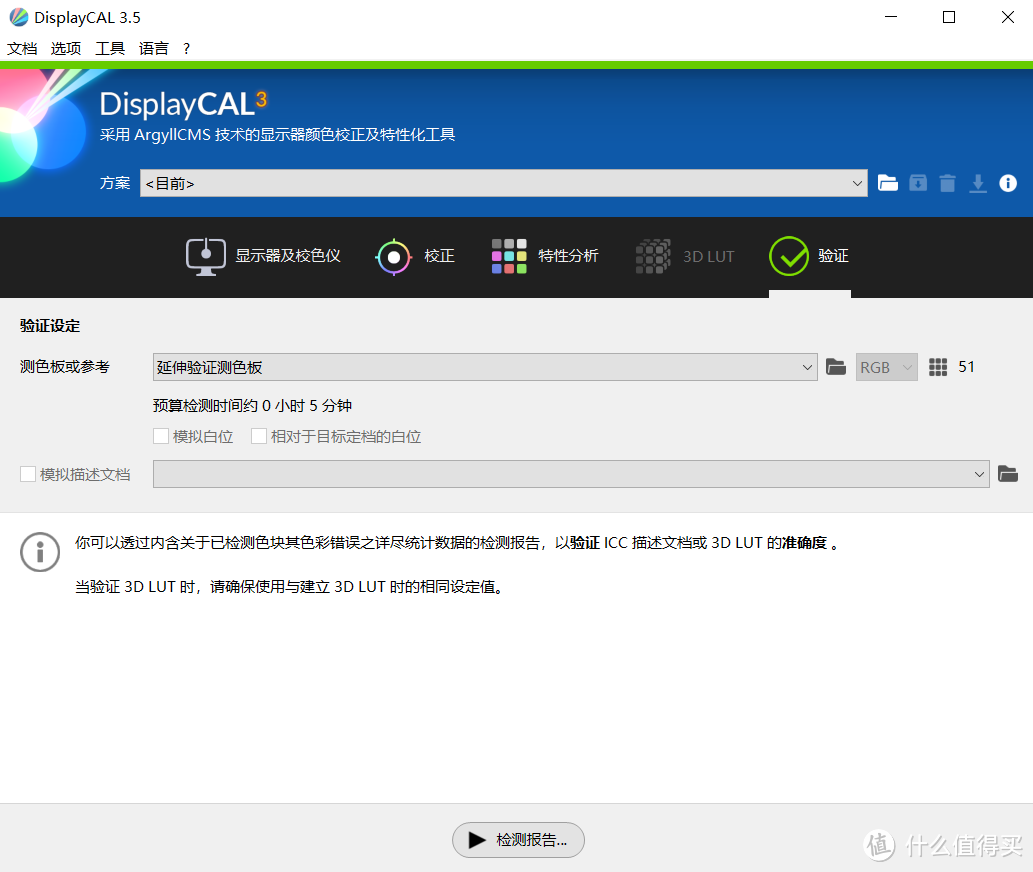

































































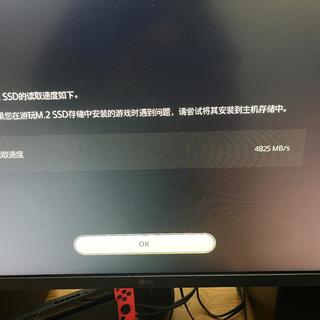

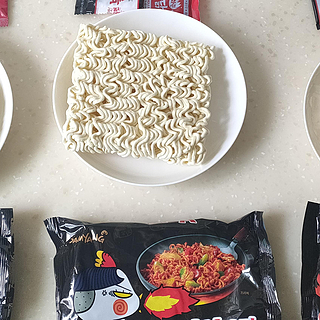

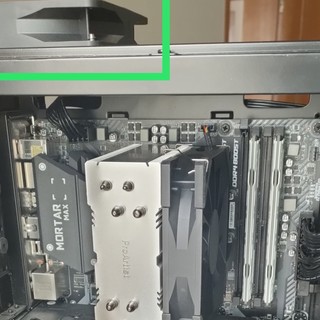































芝麻大西瓜
校验提示文案
levinlala
lz都不看软件说明的吗,不要开黑白补偿,因为1你的蜘蛛不是分光计不用开黑色,你的显示器也不是oled,量子点显示器,不用开白色补偿
校验提示文案
不能花
校验提示文案
瞎家巧
让自己的设备更加准确
很遗憾,校色仪根本做不到。。。
校验提示文案
jaywen
校验提示文案
Robzombie
想请教下用这个软件好还是官方的好呢?刚刚入手了蓝蜘蛛,谢谢了!
校验提示文案
人形条码
校验提示文案
值友1083531105
校验提示文案
铁猫老大
校验提示文案
值友9578373231
校验提示文案
本地妖王
校验提示文案
牛肝
校验提示文案
OverDrive
校验提示文案
隔壁小李994
校验提示文案
想追求品质的新穷人
校验提示文案
shenbyao
校验提示文案
徐小疯
校验提示文案
OverDrive
校验提示文案
[已注销]
校验提示文案
天魔霸邪
校验提示文案
Geek7even
校验提示文案
長凮
校验提示文案
我们都是木头人
校验提示文案
牛肝
校验提示文案
本地妖王
校验提示文案
博多塩
校验提示文案
芝麻大西瓜
校验提示文案
布丁的故事
校验提示文案
值友9578373231
校验提示文案
铁猫老大
校验提示文案
想追求品质的新穷人
校验提示文案
值友1083531105
校验提示文案
值友1083531105
校验提示文案
_为为豆奶_
校验提示文案
人形条码
校验提示文案
Robzombie
想请教下用这个软件好还是官方的好呢?刚刚入手了蓝蜘蛛,谢谢了!
校验提示文案
jaywen
校验提示文案
wide
校验提示文案
請喊我歐陽
校验提示文案
天魔霸邪
校验提示文案